Все параметры в Ревите подразделяются на группы. В статье разберём, какие бывают группы, как они упорядочиваются, как менять группы у параметров и что делать, если параметры оказываются не в той группе.
Темы группировки касаются также в своём манифесте разработчика семейств для разделов ОВ, ВК и ТМ. Рекомендую ознакомиться. Ссылка на страницу манифеста про группировку параметров.
Группа как атрибут параметра
У всех параметров в Ревите есть свои метаданные — дополнительные атрибуты. Один из них — группировка параметра или группа. Дальше для краткости буду говорить «группа». Не путайте с группами элементов в Ревите — о них читайте в отдельной статье.
Есть системные параметры, они же «Встроенные параметры», они зашиты в Ревит, и мы не можем их менять. Соответственно, раз мы не можем менять параметры, то и группу изменить у них не можем.
Примеры таких параметров: параметры из группы «Идентификация» в типоразмерах практически всех семейств; параметры привязки к уровню всегда в группе «Зависимости»; инженерные системные параметры вроде «Имя системы» или «Тип системы» в группе «Механизмы», у труб и воздуховодов — «Расход» или «Число Рейнольдса» в группе «Механизмы - Расход».
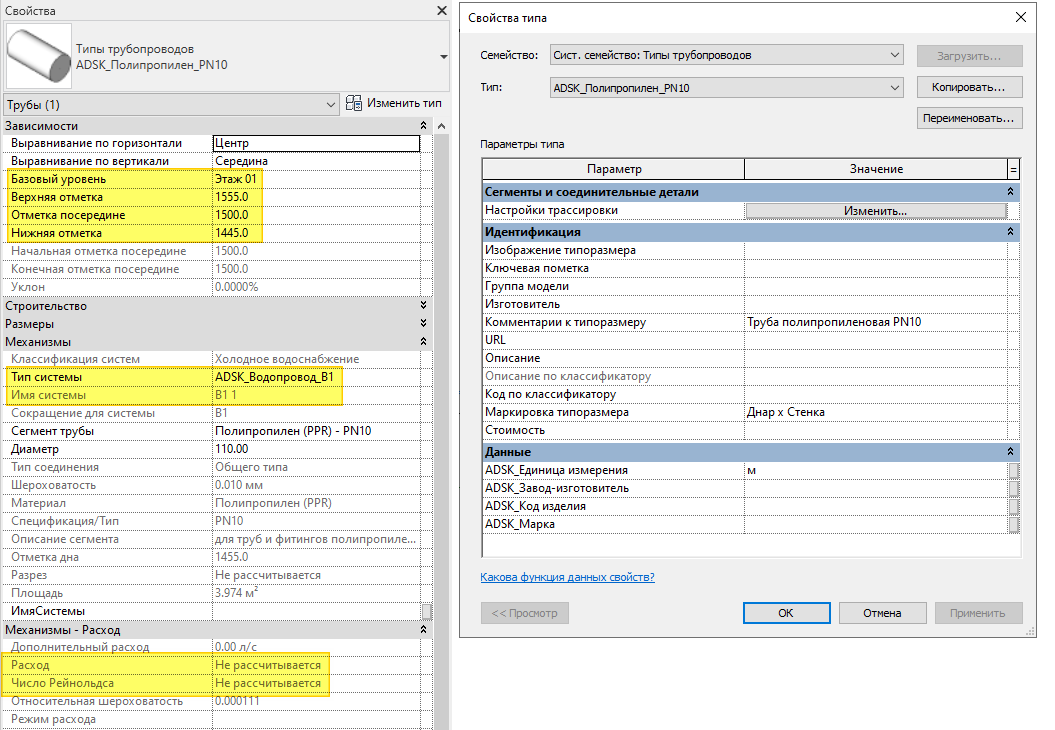
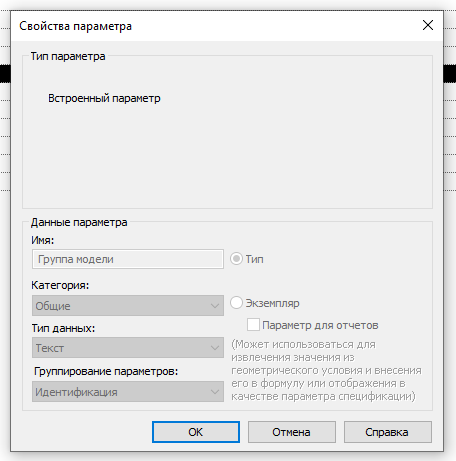
Все эти параметры Ревит выводит сам и группу у них изменить нельзя. Другое дело — те параметры, что мы добавляем сами. Подробнее про них можете почитать в отдельной статье, ниже поговорим только про их группирование.
Виды и порядок групп
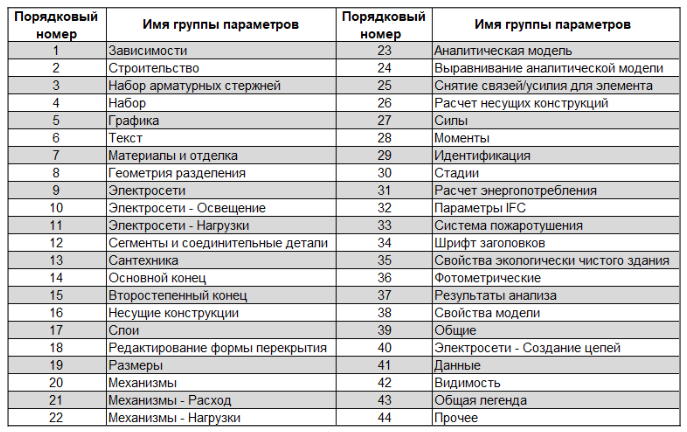
Всего доступно 45 групп. На скриншоте 44 группы, потому что до 2022 версии в Ревите есть две группы «Электросети», с 2022 их переименовали, теперь вторая в списке групп называется «Электротехника». Она идёт выше, чем «Электросети». Но так уж повелось, что я всегда пользуюсь группой «Электросети - Нагрузки», а их двух «электросетей» выбираю только первую.
Какие-то являются общими для любого раздела, какие-то — специфичные для конкретной дисциплины. Например, группа «Размеры» подходит для любого раздела: в любом семействе могут быть параметры длины или ширины. Группа «Несущие конструкции» очевидно относится больше к разделу КР.
Это не значит, что мы не можем использовать эти группы для своих параметров, но смысл группировки в логичном упорядочивании параметров, так что вряд ли хорошей идеей будет засунуть параметр «Потери давления» в группу «Несущие конструкции».
У групп есть порядок — то, как они отображаются в окне свойств сверху вниз. На картинке выше порядковый номер показывает, где будет отображаться группа, чем больше номер, тем ниже в свойствах будет группа.
Исходя из этого, вы можете так выбирать группы, чтобы параметры располагались выше или ниже. У некоторых элементов свойств бывает много, и проматывать все свойства бывает утомительно. Поэтому в своей работе стараюсь важные параметры «поднимать» в группы, которые идут выше.
Например, все параметры, которые пользователь может менять и тем самым управлять геометрией или маркировкой элемента, раньше я засовывал в группу «Зависимости». Это самая первая группа, она гарантированно будет вверху.
Однако в эту же группу входят встроенные параметры принадлежности к уровню. В итоге системные и пользовательские параметры перемешиваются и становится уже не так удобно с ними взаимодействовать.
Поэтому теперь использую группу «Строительство» — она вторая по порядку и при этом логично вписывается в назначение параметров. Например, если нужно добавить угол поворота сифона в семействе поддона, то его добавлю в группу «Строительство», а не «Размеры». Потому что его можно менять индивидуально у каждого поддона и по факту он влияет на монтаж, на то, как «построят» элемент в здании.
Если есть параметры, которые управляют представлением семейства, но при этом не относятся к реальной геометрии, например размер условного графического обозначения или галочки видимости условных обозначений, то их определяю в группу «Графика». Эта группа отвечает за параметры, которые влияют только на условное отображение, и не затрагивают реальные габариты семейства.
Параметры, которые являются вспомогательными и которые пользователь не должен редактировать при своей работе, отправляю в группу «Прочее». Она последняя, в самом низу, туда неудобно лезть, так меньше риск, что пользователь залезет и что-то сломает.
Поэтому правило такое: группируйте параметры логично и учитывайте порядок из отображения в свойствах. В манифесте есть таблица с рекомендацией по группировке инженерных параметров. Ссылка в начале статьи.
Изменение группы у параметра
У параметров, которые добавляет пользователь, можно в любой момент изменить группу. Для этого нужно зайти в редактирование параметра и там выбрать из выпадающего списка новую группу. Группы в этом списке упорядочены по алфавиту, а не по порядку выведения в свойствах.
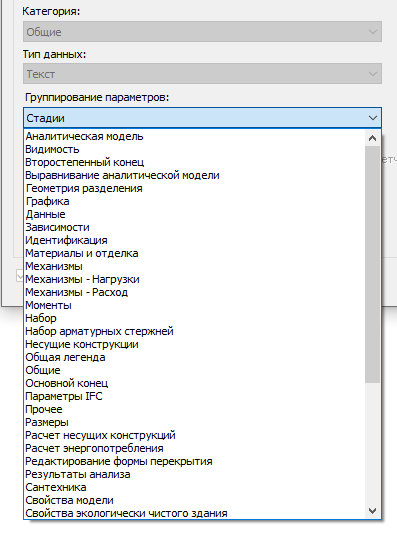
В русском интерфейсе Ревита перемещаться по списку можно набором названия группы — в этом случае вас быстро перекинет в списке к нужной позиции. Например, чтобы перейти в списке к группе «Данные», нажимаю по списку группу и по букве «д». Так как на букву «Д» начинается только одно название группы, меня сразу перекидывает к нужной. Поэтому могу не глядя нажимать «д» и энтер.
Если есть несколько групп на одну и ту же букву, то нужно вводить две или больше букв. Например, есть группы « Стадия» и «Строительство». Чтобы «прыгнуть» к «Строительство», нужно набрать «стр». Нажатие просто по «с» перекинет к «Сантехника».
После этого применяете изменения и параметр меняет группу.
Проблемы группировки
Частая проблема с группированием такая: создаёте семейство, наполняете параметрами в определённым группах, загружаете в проект, выделяете семейство, а параметры не в тех группах, что задавали вы в редакторе. Что-то в правильной группе, что-то улетело в другие.
Такое случается из-за того, что в Ревите есть как бы иерархия добавления параметров. Ниже отдельными подпунктами разберу каждую ступень иерархии.
Встроенные параметры
Их нельзя менять, поэтому они всегда в одних и тех же группах. Тут всё понятно, собственно, и проблем с ними нет.
Параметры проекта
Если добавляем параметр в параметры проекта, то группа из параметра проекта важнее, чем группа внутри семейства. Если добавили «ADSK_Позиция» в параметры проекта в группу «Текст», а в редакторе семейства в группу «Данные», то в проекте «ADSK_Позиция» будет отображаться в группе «Текст».
Первое добавление общего параметра в проект
Когда загружаем в проект семейства с общими параметрами, то общие параметры загружаются в базу данных проекта как отдельные объекты. При удалении семейства общие параметры остаются в базе данных.
При загрузке следующего семейства, у которого есть тот же общий параметр, но в другой группе, Ревит будет отображать параметр не в новой группе, а старой. Потому что при добавлении общего параметра в базу данных проекта Ревит запомнил и его группу. Поэтому выводит параметр в той группе, которая была у общего параметра при первом добавлении в проект.
С одной стороны, благодаря этому мы можем не таскать вместе с проектом файл общих параметров, все общие параметра хранятся внутри проекта, с другой стороны, получаем такую проблему.
Яркий пример — параметр «ADSK_Расход воздуха» в АДСК-шаблонах ОВиВК для Ревита 2019. Вероятно, при тестировании шаблонов он впервые был добавлен в группу «Прочее» или случилась ещё какая-то ошибка, поэтому при загрузке семейств параметр «улетает» вниз в «Прочее», хотя в семействе и добавлен в группу «Механизмы - Расход».
В АДСК-шаблонах для разделов ОВ и ВК в 2021 версии я поправил это, так что рекомендую работать именно в них. Переходите по ссылке, жмите по красной кнопке, оставляйте данные и получите на почту все шаблоны. В них куда больше библиотека семейств и есть отличный бесплатный плагин для наименований труб и воздуховодов.
Таким образом, чаще всего проблема связана как раз с тем, что мы загрузили семейство с одной группой у параметра, потом удалили семейство или загрузили новое, а Ревит уже запомнил группу и не хочет менять.
Решение проблемы с группами
Есть два решения, попроще и посложнее. Оба завязаны на иерархию добавления групп.
Простой способ
Нужно добавить параметр в параметры проекта и задать ему нужную группу. Посмотрим на примере. Создал проект на основе шаблона АДСК версии 1.2.1 для Ревита 2019. Загрузил семейство кондиционера Электролюкс, смотрю в свойства — «ADSK_Расход» в группе «Прочее». Непорядок. Внутри семейства он в группе «Механизмы - Расход».
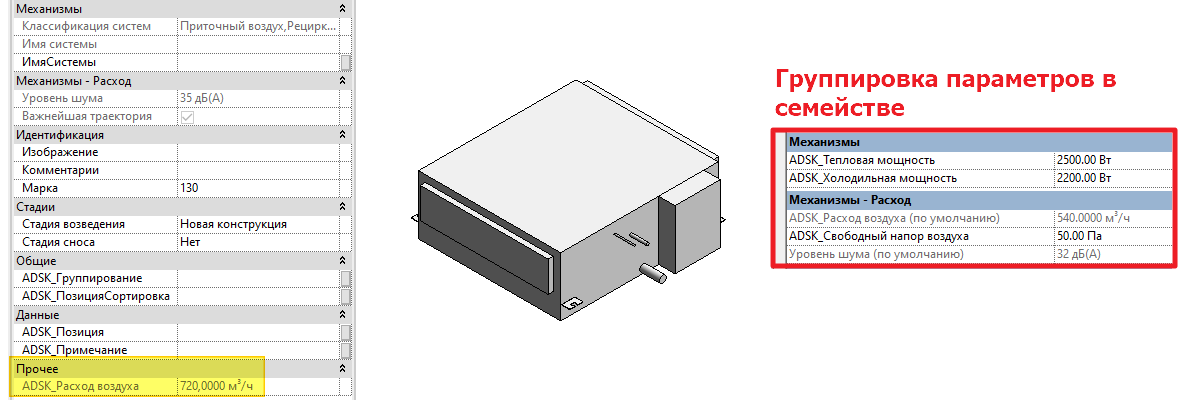
Иду на вкладку «Управление» → «Параметры проекта». Добавляю к проекту общий параметр «ADSK_Расход воздуха» для категории «Оборудование», выбираю группу «Механизмы - Расход». Смотрю в свойства кондиционера — вуаля, параметр теперь там, где должен быть.
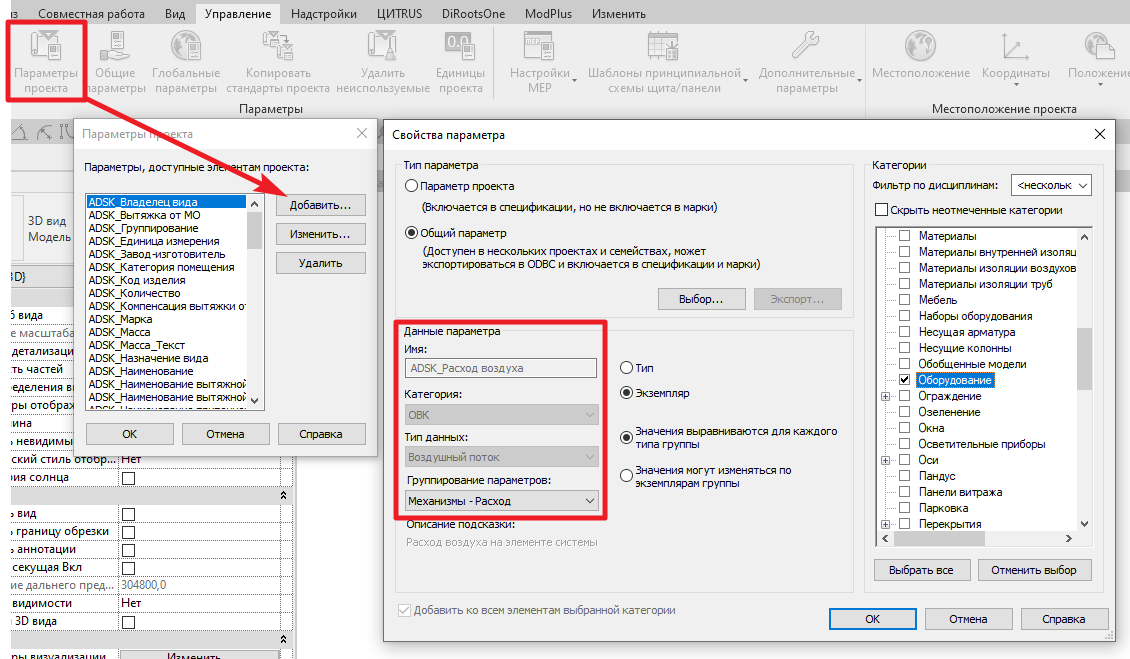
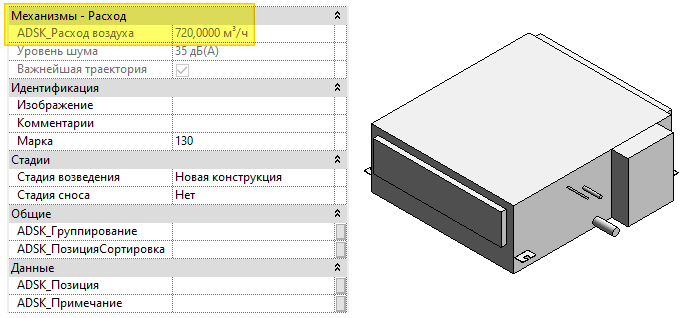
Само собой, у способа есть минусы. Общий параметр можно добавить в проект только один раз, соответственно, группа будет одинаковой у всех семейств для этого параметра. Хотя я не считаю это минусом, напротив, это порядок и предсказуемость. Это хорошо.
Сложный способ
Поскольку параметр вместе со своей группой записывается в базу данных проекта при первом добавлении, то логично удалить его из базы и перезаписать уже правильно.
Чтобы удалить общий параметр из проекта, нужно узнать его ID. С этим нам поможет замечательный плагин Revit Look Up, скачайте и установите его. Я уже рассказывал о нём в статье с лайфхаками, в ней же найдёте ссылку на скачивание установщика. Гитхаб для человека, который не знаком с этой системой, может показаться какой-то запутанной ерундой, так оно и есть. Чтобы скачать установщик, переходите в Релизы и качайте файл с расширением «msi».
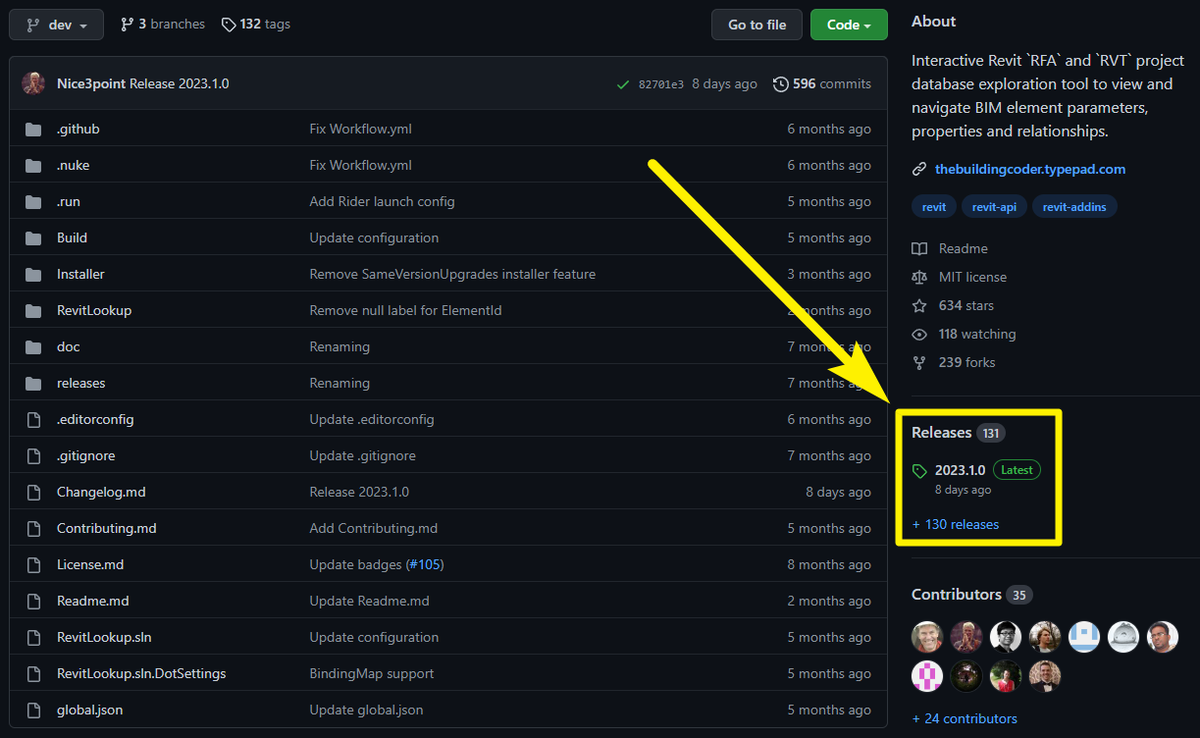
С помощью Ревит Лук Апа можем посмотреть группу параметра и его айдишник. Для этого:
- жмите по кнопке плагина на ленте → Snoop DB...;
- ищите слева пункт SharedParameterElement → раскройте его;
- найдите нужный параметр и выделите его;
- в правой части окна прокрутите вниз и найдите выделенный жирным шрифтом текст GetDefinition → нажмите по ней;
- откроется окно, в котором будет информация о группе параметра, это свойство ParameterGroup.
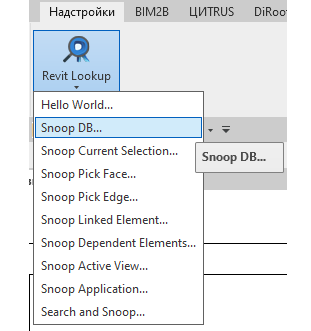
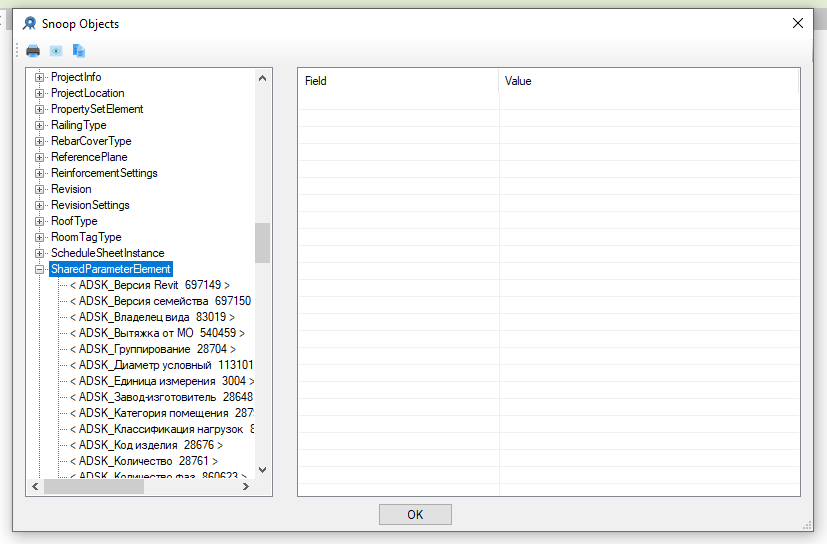
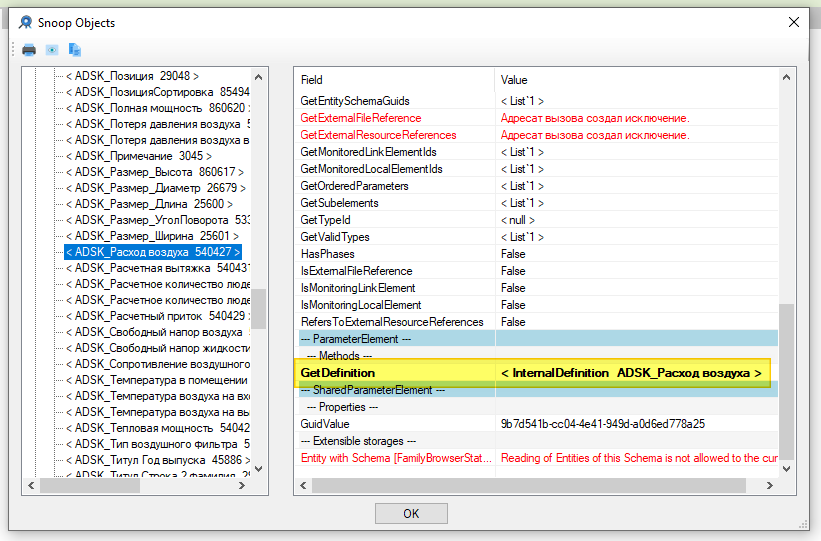
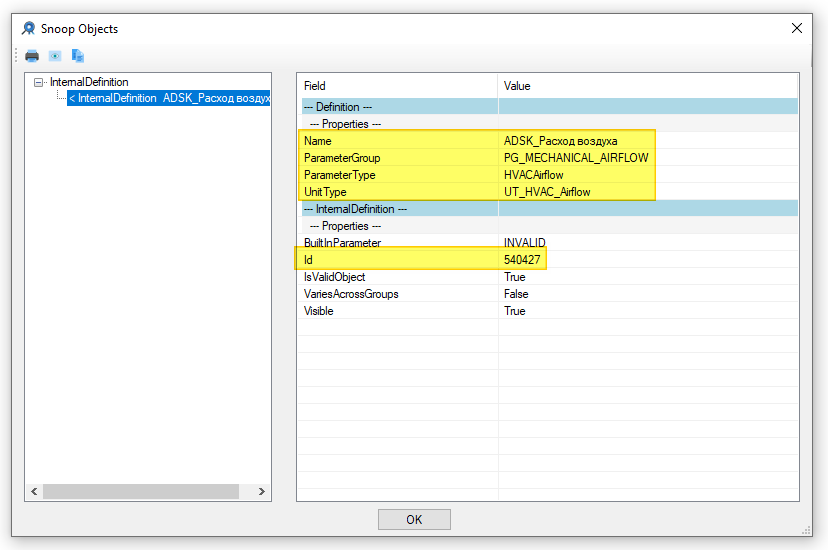
PG_MECHANICAL_AIRFLOW — это внутреннее название для группы «Механизмы - Расход». Также тут выделил тип параметра — HVACAirflow и тип единиц измерения — UT_HVAC_Airflow. Ниже видно Id, но его можно посмотреть и рядом с именем параметра в списке слева, и в первом окне свойств, когда только выделяем параметр.
Нужно этот Id скопировать, перейти на вкладку «Управление» и нажать команду «Выбрать по коду». Визуально ничего не изменится, но общий параметр выделится. После этого жмёте Делит и удаляете его из базы данных.
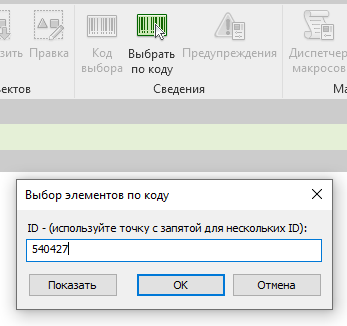
Вааааажно!
Таким образом вы удаляете общий параметр из проекта со всеми концами. Если он был в параметрах проекта — исчезнет. Если был в каком-то семействе, которое загружено в проект — параметр удалится и из каждого семейства, неважно, было оно размещено в модели или только загружено в файл.
Удалится вообще везде. Поэтому будьте осторожны и не забывайте про марки — в них тоже есть общие параметры, оттуда параметр тоже будет удаляться, что приведёт к поломке марки. Никаких предупреждений Ревит вам не выдаст, просто удалит всё к чёртовой матери.
После того, как мы удалили общий параметр из базы данных проекта или шаблона, можем загружать общий параметр заново уже с правильной группой. Можете создать специальное семейство, в которое загрузите все общие параметры по нужным группам, а потом добавить его в проект — параметры запишутся в базу данных со своими группами.
Перебить этот порядок можно только через добавление общего параметра к параметрам проекта с другой группой — то есть выбрать способ, который идёт в иерархии выше.
Все полезные ресурсы в одном месте
Видеокурс по семействам трубопроводных фитингов. Подробный 10-часовой курс, в котором научу создавать семейства и поделюсь лайфхаками.
Видеокурс по семействам для вентиляции. Большой курс по созданию оборудования, арматуры, воздухораспределителей и фитингов.
Отблагодарить автора
Если хотите отблагодарить меня, то можете сделать небольшой подарок (именно подарок, такой перевод не облагается налогом). Или подписаться на меня на Бусти.ту и помогать небольшим ежемесячным переводом.
Уведомления о новых статьях
Обновления статей удобно получать в Телеграм-канале «Блог Муратова про Revit MEP». Подписывайтесь и приглашайте коллег. Можно обсудить статью и задать вопросы в специальном чате канала.
Методичка по работе в Ревите
Читайте методичку для проектировщиков: полезный материал, в котором последовательно рассказываю, как создавать модель.
Манифест по разработке семейств для ОВ, ВК, ТМ
Подробная инструкция, как следует разрабатывать семейства для инженерных разделов.
Мини-курс по моделированию ОВ и ВК
В специальный плейлист на Ютубе выкладываю свои ролики по работе в Ревите. Этот курс записывал для студентов, разбираю базовые моменты по моделированию.